Понякога може да ви се струва, че не разполагате с необходимата мощност на графичния процесор. В този случай можете да увеличите мощността на графичния си процесор и да стартирате игри с повишен FPS, без да харчите пари за нов хардуер.
Какво ви е необходимо, за да овърклокнете графичния си процесор
Производителността на компонентите на персоналните компютри се определя от количествени характеристики. В случая с работните честоти на графичните процесори зависимостта е абсолютно пряка и линейна: колкото по-висока е честотата, толкова по-висока е производителността.
Устройството винаги работи в „номинален“ режим. Въпреки това всеки чип, пуснат на пазара, има определен марж в честотите. Колко голям е този марж в цифри, зависи единствено от конкретния случай, но фабричните честоти почти никога не са границата на възможностите.
Най-яркият пример за това е честотният модел на последните поколения графични процесори на Nvidia – по-конкретно чиповете от фамилиите Pascal и Turing. Тези чипове имат базова честота, която никога няма да видите, и има динамична честота за овърклок, която е посочена в спецификациите и която е гарантирана от производителя за всички условия. А освен това има и технологията GPU Boost, която овърклоква чипа още повече, ако има резерв по отношение на температурите.
Ето как да овърклокнете графичния си процесор.
Какво е безопасно овърклокване на GPU
Безопасният овърклок представлява постепенно увеличаване на производителността на графичната карта: честотата на графичното ядро и паметта. Честотата е броят на изчислителните операции, които се извършват в секунда. Ако техниката брои по-бързо, тя е по-успешна при решаването на текущи проблеми – и в крайна сметка ви позволява да изведете повече FPS.
Въпреки това повишаването на производителността на графичния процесор и други компоненти на компютъра винаги е свързано с определен риск:
- Ако веднага увеличите всички настройки до максимални стойности, в най-добрия случай компютърът ще замръзне и ще се рестартира, а в най-лошия – оборудването ще се повреди.
- Увеличаването на напрежението на графичния процесор също е опасно. То може да доведе до силно прегряване и повреда.
- Не се препоръчва да се правят експерименти с хардуера, напр. да се запояват отново компоненти, да се променя позицията на джъмперите.
- Най-внимателно е да се овърклокват графичните процесори на лаптопи, особено тези с пасивна система за охлаждане (само с радиатори, без охладители). Тук компонентите са разположени почти близо един до друг, рискът от прегряване на графичния процесор е много висок – и поради това цялата система може да откаже.
Как да овърклокнете графичния си процесор Nvidia GeForce
Ако искате да овърклокнете графичния си процесор Nvidia GeForce, трябва да следвате следните стъпки:
- На първо място трябва да инсталирате няколко приложения на компютъра или лаптопа си.
- Можете да използвате MSI Afterburner и GPU-Z. Те са напълно безплатни и са достъпни за изтегляне от официалните уебсайтове. Разбира се, можете да намерите подобни програми, но тези програми са изпитани във времето и са най-популярни сред потребителите.
- Така че изтеглете и инсталирайте MSI Afterburner и GPU-Z на вашия компютър или лаптоп.
- След това отворете GPU-Z и изберете графичния си процесор от падащия списък в долната част на прозореца.
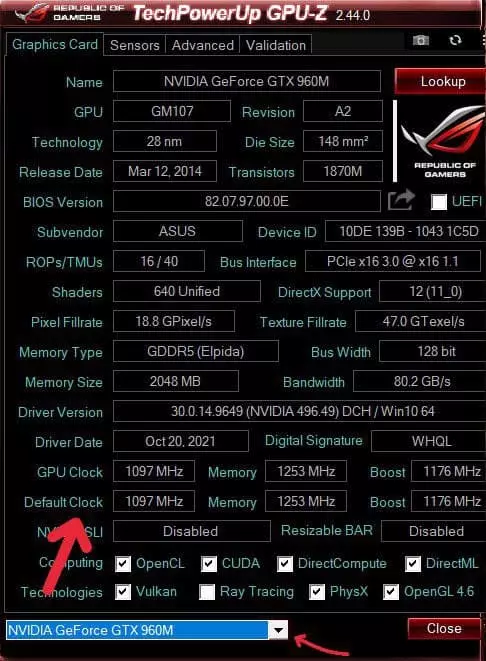
- След това разгледайте редовете „Часовник по подразбиране“ и „Часовник на графичния процесор“. Долният ред „Default Clock“ показва стандартната честота на графичния чип, а горният – „GPU Clock“ – овърклокнатата. Същото се отнася и за долния и горния ред на паметта. Ако горните стойности се различават от долните, това означава, че видеокартата вече е фабрично овърклокната.
- Сега стартирайте MSI Afterburner и щракнете върху иконата на зъбно колело, за да отворите менюто „Настройки“.
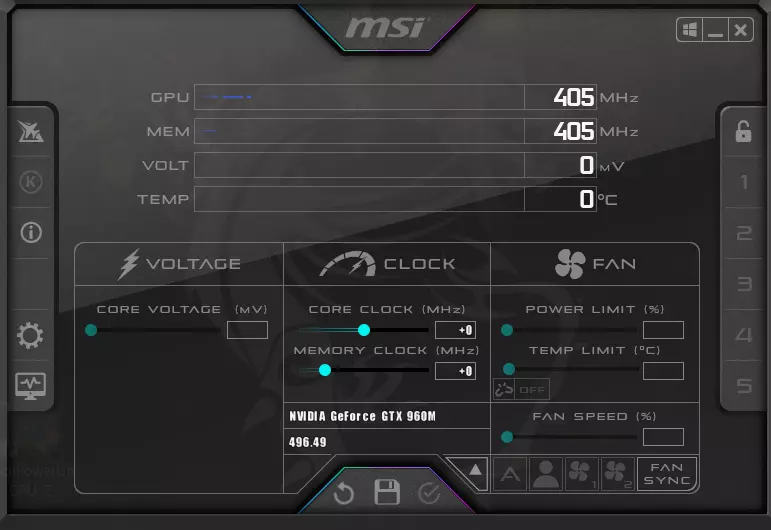
- След това в раздела „Общи“ поставете отметка в тези квадратчета на скрийншота по-долу.
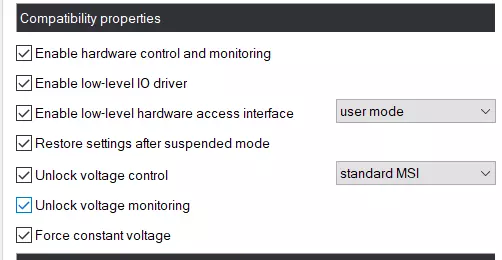
- Върнете се към главния екран и започнете постепенно да премествате третия плъзгач – „Core Clock“ (честота на ядрото). Първо добавете 30-50 MHz и проверете стабилността на работата, като използвате теста.
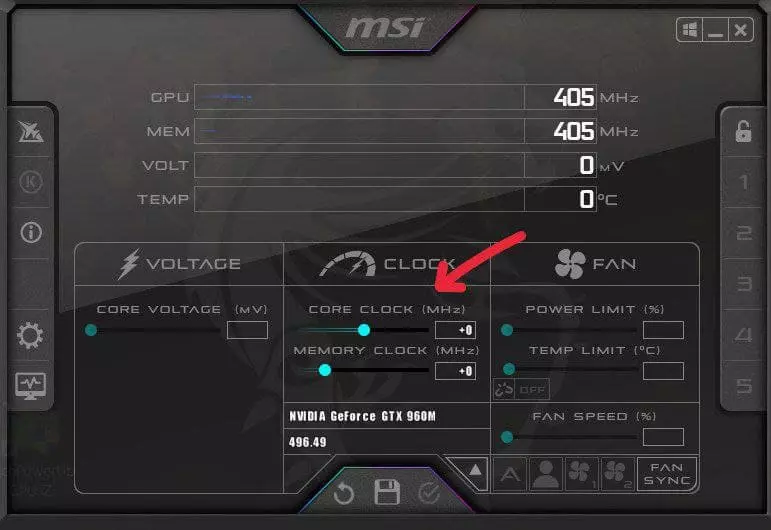
- Извършете теста за ефективност с наличните (заводски) параметри. За тази цел можете да използвате MSI Kombuster, 3DMark или друг бенчмарк. Също така, доста надеждно демонстрира възможностите на видеокартата в най-новите игри от известни разработчици, особено при максимални графични параметри. По време на теста обърнете специално внимание на температурата, производителността и стабилността. Запишете или запомнете стойностите.
- По време на теста следете за появата на „артефакти“ на екрана (черни квадратчета), които ще се появяват редовно в различни части на монитора, ако максималната мощност на графичния процесор е надхвърлена. Ако няма артефакти – добавете още няколко десетки MHz, като тествате всеки път. Когато започнат да се появяват артефакти – върнете се към знака за стабилна работа и свалете още 5-10 MHz за всеки случай.
- След като намерите оптималната стойност, започнете да тествате в продължение на 1-2 часа и следете за температурата. Ако тя не надвишава 85-90°C (зависи от производителя), започнете да овърклоквате „Memory Clock“ (честотата на видеопаметта).
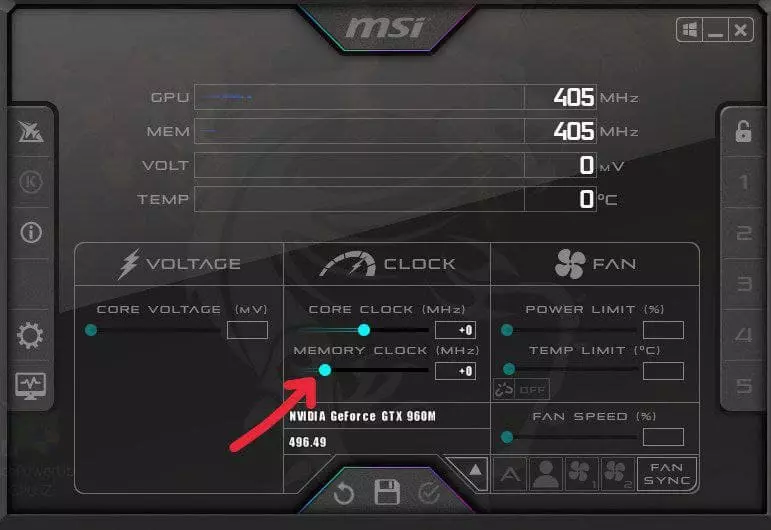
- Преместете плъзгача за честотата на видеопаметта на 50-60 Mhz и стартирайте теста. Обърнете внимание, че честотата на паметта има по-широк диапазон за овърклок и може да бъде увеличена със стойност, която надхвърля овърклока на честотата на ядрото 2 пъти. Намерете оптималната стойност, свалете 20 MHz за по-стабилна работа и запазете промените.
За да се уверите окончателно в стабилността на овърклокването, можете да рестартирате компютъра си и да проверите всичко отново. Между другото, по-новите графични процесори NVIDIA GeForce имат по-голям потенциал за овърклок, но напрежението и температурата се покачват до по-високи стойности.
Как да овърклокнете графичния си процесор AMD Radeon
За да овърклокнете графичния си процесор AMD Radeon, се препоръчва да използвате същия MSI Afterburner с GPU-Z. Освен това можете да прибегнете до уебсайта на разработчика на графичния процесор, от който може да изтеглите помощна програма, предназначена специално за овърклок на вашия графичен процесор. Ако тя е налична, овърклокването на вашия графичен процесор е чисто удоволствие.
Целият принцип на овърклокване е подобен на описания по-рано, но с някои разлики:
- AMD Radeon са по-чувствителни към промените в напрежението.
- Те имат по-малък потенциал за овърклок в сравнение с моделите на NVIDIA.
- Овърклокнатите графични процесори на AMD имат много по-дълъг живот от конкурентите си.
- Овърклокнатите графични процесори на различни производители могат да покажат различна производителност в игрите. Това е свързано с по-детайлната оптимизация от страна на разработчиците на техните игри за определена фамилия. За това може да се съди по информацията на страницата на играта или логото на компанията при пускането ѝ на пазара.
Ключът към успешния овърклок на всяка видеокарта е достатъчното охлаждане (препоръчително е да закупите допълнителен охладител и да го инсталирате в този случай), високото захранване (препоръчва се инсталиране на захранващи блокове с 1,5-2 пъти по-голяма мощност на овърклокнати системи) и липсата на прах както върху видеокартата, така и в системата като цяло.
Не забравяйте да следите състоянието на овърклокнатите елементи на системата всяка седмица и да следите за чистотата на вътрешната памет.
Предупреждение! Овърклокът на графичния процесор е свързан с риск да го загубите завинаги. Tab-TV НЕ носи отговорност за вашите действия.









